Amebaマンガは漫画はブラウザで読む以外に、iPhoneまたはiPadで利用できるAmebaマンガのアプリでも読むこともできます。
iOS版Amebaマンガアプリの最大の特徴は、ダウンロードした作品をオフラインで読めること!
漫画を“読む”ことに特化して作られたのがAmebaマンガアプリなので、スムーズ&快適に漫画を楽しむことが可能です。
こちらの記事ではiPhoneでの使い方に焦点を当てて、Amebaマンガアプリの特徴や機能、インストール方法、アプリの使い方を画像付きでわかりやすく解説いたします!
iPhone版のAmebaマンガアプリについて
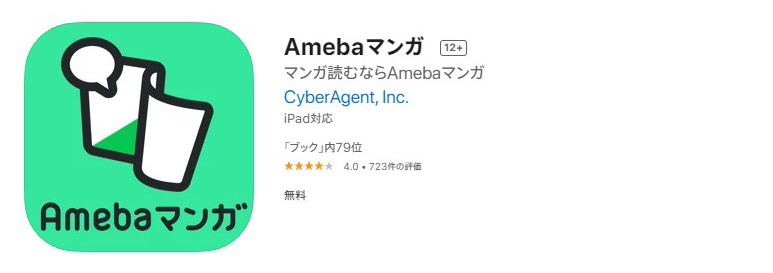
iPhone版Amebaマンガアプリとは、iPhoneやiPadなどで使用できるAmebaマンガ専用のビューアアプリ。
iOS・iPadOSに対応したスマートフォン・タブレット用に無料で提供されています。
アプリをインストールしてAmebaマンガのログイン情報を入力することで、購入したり無料マンガで読みはじめた単行本漫画をアプリで読むことができます。
Phone版Amebaマンガアプリの最大の特徴は、購入した電子書籍のデータをiPhoneにダウンロードできるところ。
ダウンロードした作品は場所や通信状態を問わず、オフラインでいつでも読むことができます。
iPhone版Amebaマンガアプリは、単行本の「本棚アプリ」として読むことに特化し、非常にシンプルな操作で快適に漫画を読むことが可能です!
アプリの入手方法は以下の2つがわかりやすいでしょう。
- App Storeで「Amebaマンガ」と検索する
- ブラウザ版Amebaマンガの最下部にある「アプリ版のダウンロード画面への遷移ボタン」をタップする
iPhone版AmebaマンガアプリのApp Storeへはこちらから!
ブラウザ版とアプリ版ビューアの違い
Amebaマンガのブラウザ版とアプリ版マンガビューアの決定的な違いは、漫画を読んでいる最中にインターネット環境が必要か不必要かというところです。
ブラウザ版はインターネットに繋げばそのまま漫画を読み始めることが可能です。
インターネットに繋げば読める=ストリーミングで漫画を読むため、ネット環境がなくなると漫画を読むことができなくなります。
アプリ版はインターネット環境がある状態で漫画のダウンロードをすることで、その後はインターネット環境や通信状態がなくても漫画を読み続けることができます。
- 漫画を購入したらすぐ読みたい
- ポケットWi-Fiを常に持ち歩いている
- データ通信量は気にしない
- 電波が途切れる心配がない
このような方は、ブラウザ版マンガビューアでも問題なく使用できるでしょう。
では、アプリ版マンガビューアを使うことで、より満足できる漫画時間を過ごすことができるのはどのような方でしょうか。
- 漫画を読み始めたらストレスなくサクサク読みたい
- 外にいるときにデータ通信量を使いたくない
- 地下鉄などの電波が不安定な場所でも漫画を読みたい
- 自分が購入したり選んだ漫画だけを快適にじっくり読みたい
ブラウザ版とアプリ版のマンガビューアの違いを理解し、ご自身の漫画を読む環境に合わせて使い分けて快適にAmebaマンガを楽しんでみてはいかがでしょうか。
iPhone版Amebaマンガアプリの4つの特徴

iPhone版Amebaマンガアプリは、漫画を“読む”ということに特化した本棚アプリ。
Amebaマンガで購入などした作品専用の本棚アプリというイメージです。
快適に漫画を読むために考え抜かれた、4つの特徴があります。
- オフラインで読める
- シンプルな操作
- 新刊情報お知らせ機能
- 複数端末で同期できる
事前にダウンロードした漫画をいつでも好きな場所で読むことができ、まるで本棚を眺めているような直感的でシンプルな操作が可能なため、ユーザーの年代を問わず使いやすいと感じる方が多いでしょう。
また、自分が読み進めている漫画の新刊情報を受け取ることができるので、「いつの間にか新しい漫画が出ていた!」なんてこともなくなります。
最大4台の機器で同じ情報を同期することができるため、漫画を読む場所によって使う端末を変えることも可能。
サクサク快適に、自分のお気に入りの漫画だけを、いつでも、どこでも、どんなときでも楽しむことができるのです。
iPhoneアプリの評価とレビュー
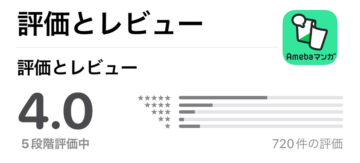
AmebaマンガのiPhoneアプリは、720件のレビュー・評価で総合評価は5段階評価中の4.0となっています。
一度ダウンロードしてしまえば、いつでもどこでもサクサク読めます^_^(引用元:App Store)
持ち歩いて、いつでも読めるのがいいです。(引用元:App Store)
高評価なレビューでは、「いつでも読める」「サクサク読める」ということに言及している方が多い印象。
改善点としては、「アプリを開く際のパスワード機能が欲しい」などの機能面についての要望が見受けられました。
アプリから漫画の購入はできる?
アプリ版のAmebaマンガは「購入済み(無料マンガ含む)の漫画を読む」ことに特化しているアプリのため、アプリから直接漫画を購入することはできません。
また、アプリ版Amebaマンガの本棚に追加できるのは『単行本』のみのため、話数ごとの配信がされている無料連載もアプリでは読むことができません。
漫画を購入するときには、ブラウザ上のAmebaマンガから購入するようにしましょう。
すでに本棚に追加されている単行本であれば、続きの巻のブラウザ上の購入画面まではアプリから遷移が可能。続巻の購入までの動線がスムーズに作られているのは、嬉しいところです。
iPhone版Amebaマンガアプリのインストール方法
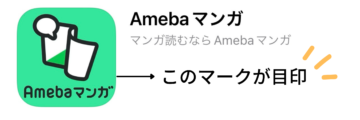
iPhone版のAmebaマンガアプリを使うのには、お使いの端末にアプリのインストールが必要です。
App StoreからiPhoneへのアプリインストールの方法をご紹介いたしますので、こちらを参考にiPhone版Amebaマンガのアプリをダウンロード・インストールしてみてください。
①App Storeを開いて、『Amebaマンガ』と検索
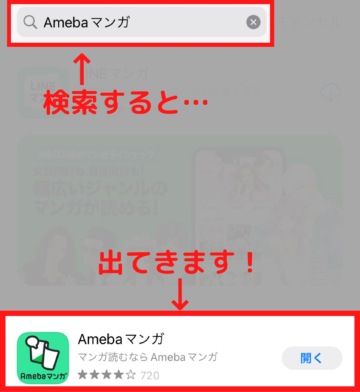
検索結果の中に、Amebaマンガが出てきます。
②右端にある、『入手』のボタンをタップ
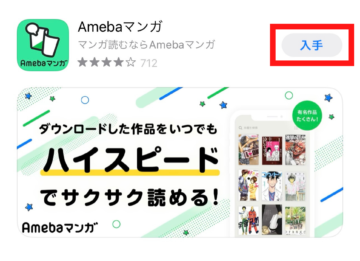
パスワードの入力やサイドボタンで承認を求められるので、お使いの端末の指示に従ってください。
その後、ホーム画面でダウンロードが始まります。
③端末にインストールしたアプリを起動し、ログインをタップ
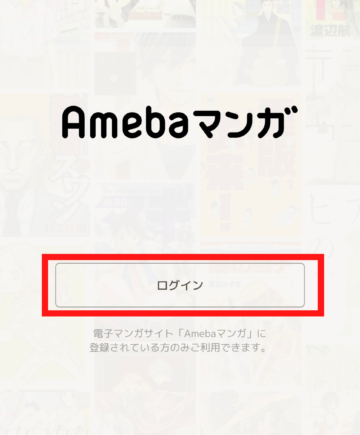
iPhone版Amebaマンガアプリはすでに会員登録した人が使うことができます。
ブラウザ版で登録したログイン情報と同じ方法で、ログインまたはサインインしてください。
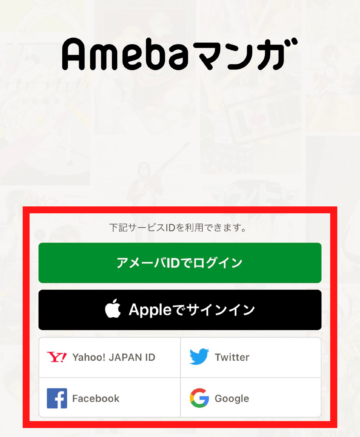
ログイン方法はアメーバIDのほかに、Appleでサインイン・Yahoo!JAPAN ID・Twitter・Facebook・Googleなどの外部サービスとも連携しています。
アカウントを忘れてしまった場合には、こちらの「アカウントを忘れてしまった」を参考にしてください。
④ログイン完了後は、購入済みまたは無料マンガで閲覧済みの漫画が本棚に並んでいます。
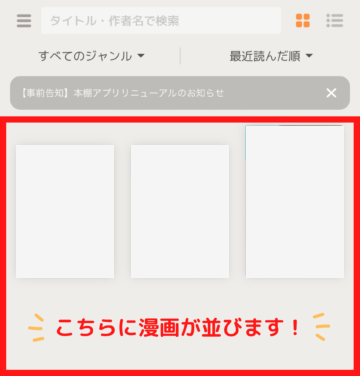
以上が、インストールからアプリ使用開始までの手順でした。
iPhone版Amebaマンガアプリの本棚の使い方
iPhoneアプリ版のAmebaマンガでは、ダウンロードをすることでオフラインでも漫画が読める状態にできたり、本棚にある漫画の管理や並べ替えなどができます。
iPhone版Amebaマンガアプリの詳しい使い方をみていきましょう。
本棚への追加対象となる漫画
巻単位で読むことができる漫画が、本棚への追加対象となります。
Amebaマンガの公式サイトで、有料作品を購入すると本棚へ購入作品を追加することが可能です。
無料連載は話数ごとの配信なので、残念ながらマンガアプリで読むことはできません。
本棚の漫画を最新情報へ更新する方法や使い方は、次の項目から詳しくご説明します。
最新情報を同期する
iPhone版Amebaマンガアプリの本棚へ追加されたはずの作品が表示されない場合、同期することで本棚に表示されます。
同期の方法は2種類。どちらもとても簡単です。
ひとつめの方法は、同期のボタンをタップする方法。
本棚の左上にある3本線のマークをタップします。
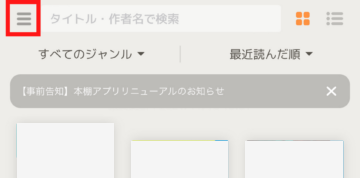
上にある同期のボタンを押すと、本棚が最新の情報へと更新されます。
ふたつめの方法は、本棚を下にスワイプする方法。
本棚を下にスワイプし続けると、「指を離して同期」という文字が表示されます。
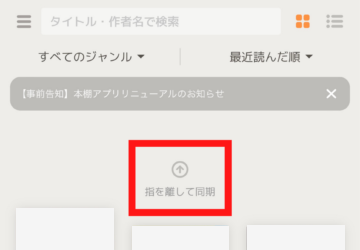
文字が表示されたら、指を離すだけ!
たったこれだけで、本棚が最新の情報へと更新されます。とても簡単ですよね。
購入した作品をダウンロードする方法
本棚に追加された作品は、ダウンロードをすることでアプリで読むことができるようになります。
電子書籍データのダウンロードは、1冊ごとにダウンロードする方法と、シリーズをまとめてダウンロード方法があります。
まずは、1冊ごとにダウンロードする方法です。
本棚の漫画をタップするとダウンロードが始まります。100%になったら完了です!
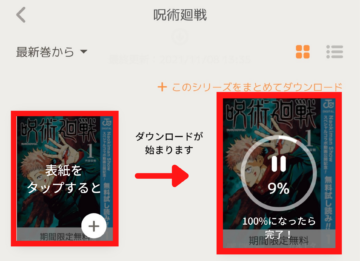
次に、シリーズをまとめてダウンロードする方法のご説明をします。
右上にある、「+このシリーズをまとめてダウンロード」をタップするだけ!
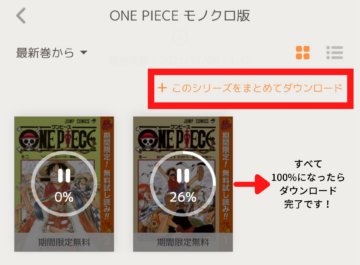
余談ですが、有料で購入できる漫画はブラウザ版で試し読みができますが、試し読みしただけの漫画は本棚に追加はされません。
ダウンロードにはインターネット環境が必要ですが、ダウンロードさえしてしまえばその後はオフラインでいつでも読むことができるようになります!
スマホのパケット消費量が心配な方は、家のWi-Fi環境でまとめてダウンロードしておく方法がおすすめ。
この方法ならパケットを消費せず、快適に読書できます。
ダウンロード済みの電子書籍を読む方法
ダウンロードが完了した電子書籍は、本棚で表紙をタップすると読むことができます。
すでに読みはじめた漫画は、何%まで読んでいるかも表示されます。
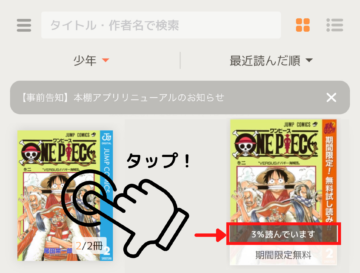
データをiPhoneにダウンロードしている状態なので、ストリーミングのようにページの読み込みに遅延が発生する心配がありません。
ダウンロード作品はサクサク快適に閲覧できます。
ジャンルごとに表示する
本棚の漫画をジャンルごとに表示する方法をご紹介します。
検索窓の下にある、左側の「すべてのジャンル」をタップします。
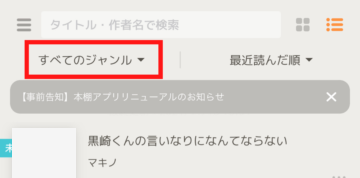
ジャンルの選択肢が出てくるので、絞り込みたいジャンルを押し、右上の適用ボタンをタップします。
このときに、下にあるステータスで「すべてのマンガ」または「ダウンロード済のみ」を表示するかも選択が可能。
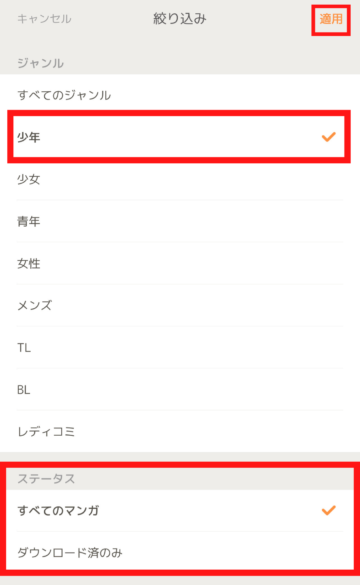
ジャンルごとの表示方法は以上です。
表示方法を変更
本棚の漫画の表示方法は2パターンから選ぶことができます。
表紙のアイコンを並べる方法と、表紙+漫画情報を表示される方法のどちらかです。
通常なにも設定していない状態ですと、表紙が並んでいる状態になっています。
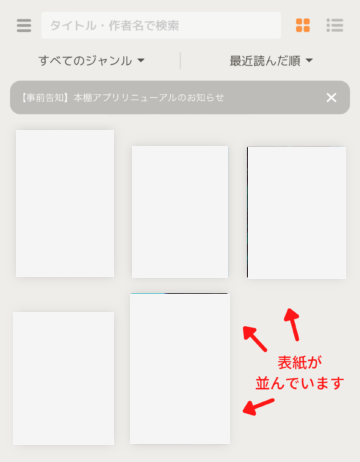
右上のアイコンを押すだけで、紙+漫画情報を表示されるパターンへ切り替えが可能!
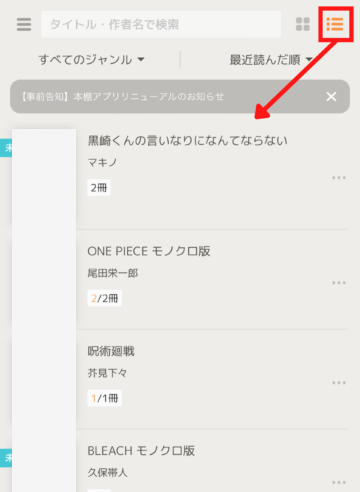
お好みの表示方法を選んでください。
本棚の漫画を削除
本棚の漫画を削除する方法は2つ。
マンガの管理から削除する方法と表紙を長押しして削除する方法です。
まずはマンガの管理から削除する方法をご紹介いたします。
①本棚の左上にある3本線をタップ。さらにその中にある、『マンガの管理』をタップします。
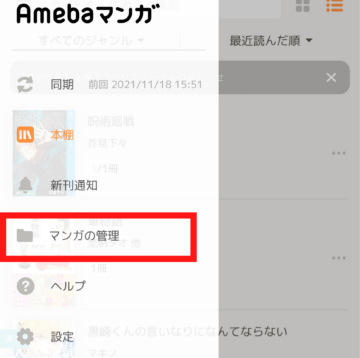
②マンガの管理の中にある、『マンガを本棚から削除』を選択します。
複数の漫画をタイトルごとに一気に削除したい場合には、右上の「選択削除」をタップ。
漫画ごと、さらには巻数を指定して削除したい場合には、「削除したい漫画」を押すと、より細かく削除する漫画を選ぶことができます。
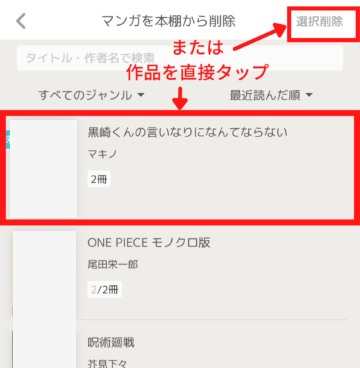
削除した漫画を本棚に戻したい場合には、「マンガの管理」のマンガの削除履歴から選んで本棚に戻すことも可能です!
無料マンガの無料配信期間が終わっているものは本棚に戻すことができないので、注意してください。
iPhone版 Amebaマンガアプリで電子書籍を読む方法
まずは本棚で読みたい漫画を選んでタップ!自動的に漫画を読みはじめられます。
画面のタップする位置によって、ページ移動やビューアメニュー表示が可能です。
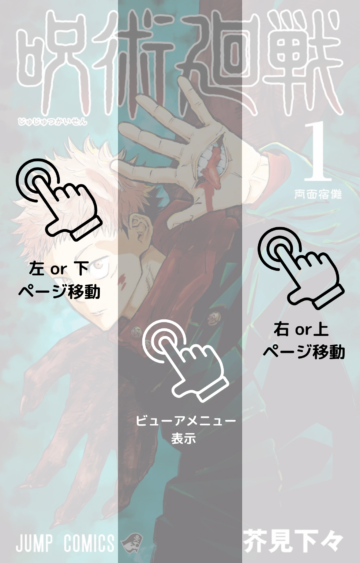
画面の右側タップ:右にページ移動(タテ読みの場合は上に移動)
画面の真ん中タップ:ビューアメニュー表示
画面の左側タップ:左にページ移動(タテ読みの場合は下に移動)
ヨコ読み・タテ読みとお好みで選ぶことができますが、タップでページをめくったりメニュー表示させる方法は変わりません。
タップする以外に、ヨコ読みでは左右・タテ読みでは上下にフリックすることでページをめくることも可能です。
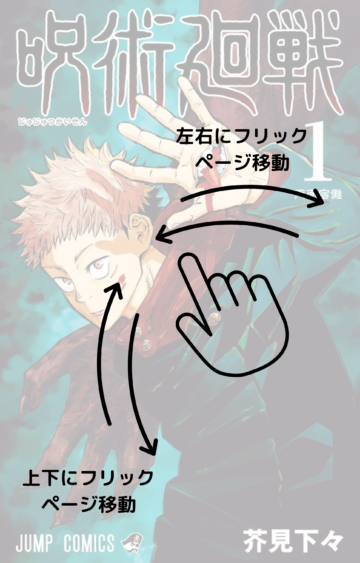
ビューアメニューでは、タテ読みヨコ読みの切り替えをしたり、目次をみたり、本を読み終えたりとさまざまな機能を使うことができます。
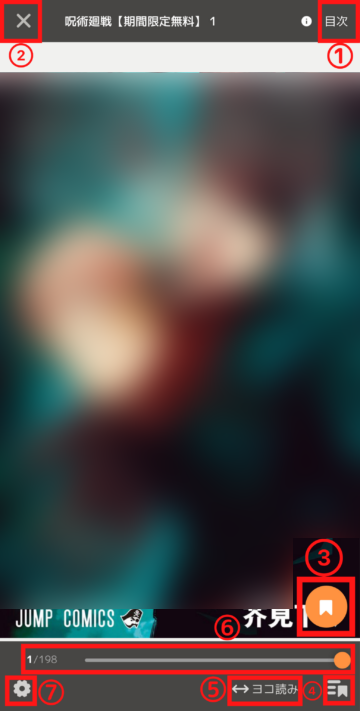
①目次
目次を見ることができます。
タップすることでページの移動が可能。
②×印
漫画を読み終わりたいときに使います。
③しおりマーク
しおりマークをタップしたところから続きが読めるようになります。
④つけたしおり
漫画ごとにしおりをつけた箇所の一覧が表示されます。
⑤ヨコ読みタテ読み
ヨコ読みとタテ読みの切り替えができます。
⑥ページスライド
オレンジの丸マークを押しながらスライドさせます。
選んだページから読むことが可能。
⑦設定マーク
ビューアの細かい設定をすることができます。
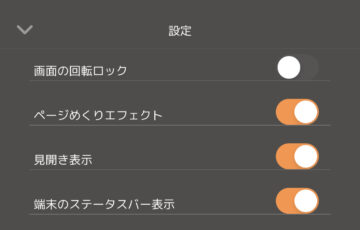
iPhone版Amebaマンガアプリは2022年1月にリニューアルリリースの予定!
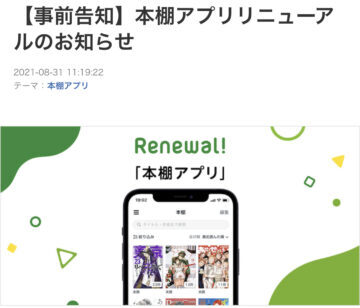
アプリ版のAmebaマンガは新たな「本棚アプリ」として、2022年1月頃にリニューアルリリースの予定です!
- 新刊通知がPush通知で届く
- 本棚の表示がさらに見やすくなる
- 複数ジャンルで絞り込みが可能
- 単行本単位でも複数選択で一括削除
- ダウンロードデータの削除ができる
使いやすいポイントをピックアップしただけでも、本棚としてより使いやすく改良されているのがわかります!
本棚アプリはアカウントに紐づいているため、アプリの移行もスムーズにおこなえるとのこと。
使いやすくパワーアップする予定のiPhone版Amebaマンガアプリにも期待しつつ、今現在使うことのできるAmebaマンガアプリで快適に漫画ライフを過ごしてください!
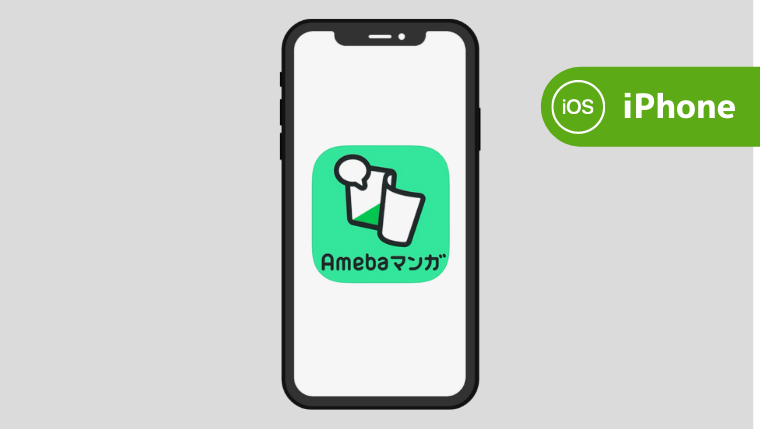
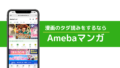
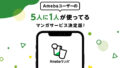
コメント